Содержание
Мессенджер Telegram имеет множество полезных функций, которые делают его больше, чем просто мессенджером. Он скорее напоминает полноценную социальную сеть, в которой люди могут не только общаться, но и объединяться в группы и получать полезную информацию, используя каналы, а также обмениваться файлами, создавать и распространять свой контент. При этом все действия будут анонимными, благодаря надёжному алгоритму шифрования и некоторым функциям, обеспечивающим дополнительную безопасность.
Для управления таким многофункциональным мессенджером разработчики создали множество настроек Telegram, с помощью которым вы можете регулировать практически каждый аспект его работы, а также подстроить его под собственные индивидуальные потребности. Сделать это достаточно просто, поскольку все они находятся под рукой у пользователя, а меню настроек Telegram вызывается двумя кликами.
Чтобы настроить Талеграм, необходимо нажать на кнопку с тремя горизонтальными линиями, которая расположена в верхнем левом углу мессенджера и нажать на кнопку “Настройки”. Здесь вы сможете изменить практически все параметры мессенджера. Их довольно таки много, поэтому, для удобства, они распределены по разным разделам.
В настройках Telegram вы можете изменить имя, фотографию, а также информацию “О себе”, номер телефона, а также своё имя пользователя на другое. Всё это делается мгновенно, поэтому вы в любое время можете зайти в настройки и изменить информацию о себе.
- Раздел уведомлений. Он предназначен для управления уведомлениями, которые появляются при получении новых сообщений. Здесь вы сможете изменить параметры отображения уведомлений, их содержимое, убрать или включить звук, а также использовать вместо них уведомления Windows, или же изменять их местоположение на экране.
- Основные настройки. В них вы сможете изменить язык Telegram, а также настроить функцию автозапуска мессенджера, изменить отображение в трее или на панели задач.
- Раздел масштаб интерфейса позволяет изменять размер интерфейса.
- Настройки чатов. Здесь хранятся различные настройки, которые изменяют действия в чатов. Как правило, они связаны со стикерами Telegram и эмодзи. Здесь вы сможете настроить автозамену эмодзи, отобразить подсказку при вводе стикеров и эмодзи, а также настроить параметры отправления файлов, выбрав для них путь и изменять горячие клавиши для отправки файлов. Плюс, вы сможете указать дополнительные параметры для автозагрузки файлов, а ещё редактировать наборы стикеров.
- Фон для чатов. Позволяет изменить фон чатов, выбрать тему, а также использовать свои файлы в качестве фона.
- Конфиденциальность и безопасность. Один из самых крупных разделов, который имеет больше всего настроек. Здесь вы сможете указать тех, кто может вам позвонить приглашать в группы, а также тех, кто видит время последнего входа в мессенджер, а ещё блокировать пользователей, чтобы не получать от них сообщений. Также здесь можно установить пароль для аккаунта и приложения, установить таймер самоудаления аккаунта, и экспортировать данные в отдельный файл, чтобы установить его в другой клиент.
- Дополнительные настройки. Позволяют очистить кэш Telegram, а также использовать прокси сервер, чтобы разрешить проблемы с доступом к мессенджеру.
Как видите, настроек очень много, поэтому каждый пользователь сможет настроить мессенджер так, как ему это нужно. Все настройки можно экспортировать и сохранить в отдельный, чтобы не настраивать его заново в случае переустановки, или использовании на другом компьютере.
А скачать Телеграм бесплатно вы можете, перейдя на главную страницу нашего сайта по данной ссылке.
Пользователям мессенджера Телеграмм не нужно писать сообщения вручную, им доступна функция «Голосовые сообщения». Достаточно кликнуть по специальному значку и сказать в микрофон все что нужно, человек получит запись и сможет ее прослушать. Это экономит время, а собеседники слушают друг друга, как будто разговаривают по телефону.
На Android
Версия клиента для Андроид такая же, как для остальных операционных систем, она также выглядит и обладает теми же функциями. Рассмотрим краткую инструкцию, как отправить голосовое сообщение в телеграмме:
- Так как мы собираемся отправить голосовое сообщение с мобильного устройства, необходимо запустить на телефоне или планшете Телеграм.
- Откроется главное окно приложения, нужно выбрать диалог с собеседником, которому вы желаете отправить голосовое сообщение. Если диалога с ним нет, необходимо коснуться экрана в левой части приложения и провести пальцем вправо, затем тапнуть на «Контакты» и выбрать нужного человека из списка.
- В открытом диалоге, в правом углу окна ввода сообщения есть значок микрофона, нужно нажать на него пальцем и удерживать.
- Если ранее вы не интересовались, как записать голосовое в телеграмме и не отправляли их, приложение запросит доступ к микрофону устройства, нужно нажать «Разрешить».
- Если доступ уже есть, необходимо удерживая значок микрофона сказать, что вы хотите передать собеседнику, затем отпустить его, и запись отправится.
Видео
На iPhone
Теперь рассмотрим, как в телеграмме записать голосовое сообщение на IOS и отправить его, последовательность действий следующая:
- Разблокируйте девайс и запустите приложение.
- Выберите нужный диалог, либо проведите пальцем слева направо, в меню нажмите «Контакты» и тапните по нужному человеку.
- Когда откроется диалог, внизу, возле окна ввода сообщения, необходимо тапнуть по значку микрофона и удерживать его.
- Скажите, все что нужно, затем отпустите микрофон.
Вот, как записать голосовое в телеграм и отправить его собеседнику.
На компьютере
ПК версия телеграма такая же, как и для мобильных ОС, обладает тем же интерфейсом и функциями. Рассмотрим инструкцию, как отправить аудиосообщение в телеграмме:
- Откройте мессенджер Telegram на компьютере.
- Появится окно программы, слева находятся все диалоги. Выберите нужный и кликните по нему левой кнопкой мыши.
- Если среди диалогов нет того, кто вам необходим, кликните по трем полоскам в левом верхнем углу, выберите там «Контакты» и кликните по нужному человеку.
- Откроется диалог, внизу расположено окно ввода сообщения, а возле него, справа, кнопка в виде микрофона.
- Убедитесь, что микрофон подключен к компьютеру и работает, затем ЛКМ кликните по значку микрофона, удерживайте его и говорите что нужно. Затем отпустите его и сообщение отправится собеседнику.
Видео
Теперь вы знаете, как в Telegram отправить сообщение в виде аудиозаписи на всех популярных платформах.
Как в Телеграмме отправить голосовое сообщение в чат? Голосовые звонки — это просто! Мы расскажем как пользоватьcя голосовыми сообщениями в Telegram!
Голосовые уведомления Telegram – это отличный способ сэкономить время на ввод и отправку объемных текстов, передать свои эмоции собеседнику.
Телеграмм: голосовые сообщения и их детали
С недавних пор для экономии времени и обеспечения комфортных условий использования этой функции, Телеграмм внес некоторые изменения в работу данного типа связи. Теперь пользователи Telegram могут отправлять их намного быстрее и проще. Новые функции делают общение еще приятнее!
Особенности голосовых SMS Телеграмм
- Конфиденциальность. Разработчики Телеграмм добавили в голосовые сообщения режим “Поднеси к уху”. Теперь вам не придется беспокоиться, что кто-то другой услышит отправленное вам СМС. После того как вы поставите нужную галочку в панели настроек Telegram, функция активируется – будет достаточно всего лишь поднести смартфон к уху. Проигрываемое сообщение будет воспроизводиться на комфортной для вас громкости, но в то же время исключит возможность подслушивания чужими людьми;
- Удобное записывание ответа. При завершении прослушивания отправленного вам уведомления вы почувствуете легкую вибрацию смартфона – это сигнал к тому, что производится запись вашего обратного сообщения. Заходить в отдельную панель для начала записи не нужно;
- Возможность прослушивания в других чатах Telegram. В том случае, если вы закрыли диалоговое окно и перешли в другой чат, аудиозапись не прерывается, более того, начинается записывание ответа. При чтении сообщений в другом диалоге SMS отображается на фоне – при желании вы можете остановить/выключить/скрыть файл.
Инструкция по использованию голосовых сообщений в Telegram
Чтобы отправить такое СМС другу, необходимо открыть окно с доступными чатами и выбрать определенного человека. Рядом со строкой ввода текста вы увидите маленькую иконку с микрофоном. Обратите внимание на то, что для записи звука недостаточно однократно нажать на него – голосовая связь Telegram активируется только тогда, когда кнопка “микрон” зажата.
После того как вы отпустите кнопку, сообщение будет автоматически отправлено собеседнику. Для повторного прослушивания голоса следует нажать кнопку воспроизведения. Не забывайте, что записывание уведомления производится только после легкой вибрации.
При использовании такой функции следует учитывать некоторые особенности. Например, во время записи вашего уведомления вы можете удалить сохраненное аудио, проведя вправо по строке поиска, на которой будет написано “cancel”.
Оставить голосовые уведомления в Телеграмм можно и без использования кнопок. В данном случае вы должны прослушать предыдущее сообщение, и после сигнала начать говорить. Однако есть еще один способ записи звука без нажатия на экран. Для его активирования нужно зайти в графу настроек Telegram и выбрать режим “Поднеси для записи”. После этого записывание будет начинаться сразу, когда вы приблизите устройство к уху.
Пересылка таких уведомлений Телеграмм в другие чаты возможна только при условии добавления комментария или общего текста к выделенному сообщению. Для того чтобы удалить/переслать файл, нужно зажать аудио на 2-3 секунды. После появления на экране окна с несколькими вариантами действий, вы должны выбрать нужное и отправить его в чат.
Голосовая связь Telegram– это быстро и просто!
Так же не забудьте почитать:
Используемые источники:
- https://telegram-rus.ru/nastroiki-telegram
- https://telegrammix.ru/soobshheniya/kak-otpravlyat-golosovye-soobshheniya-v-telegramme.html
- https://telegramzy.ru/golosovye-soobshheniya-telegram/
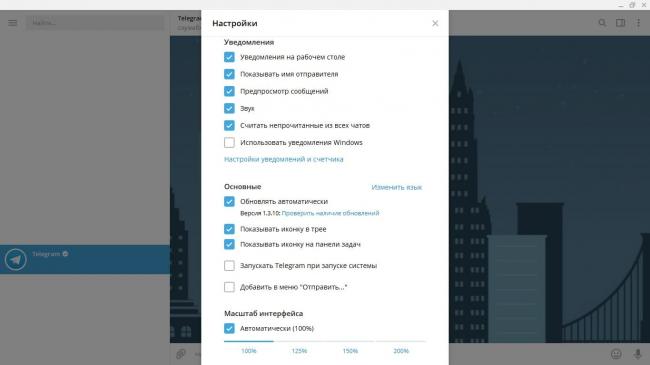
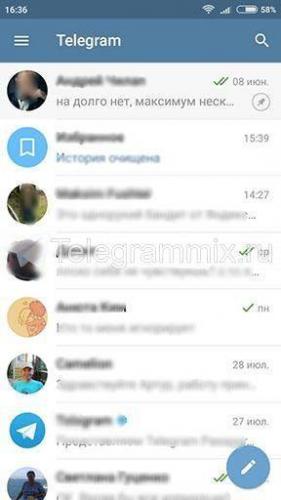
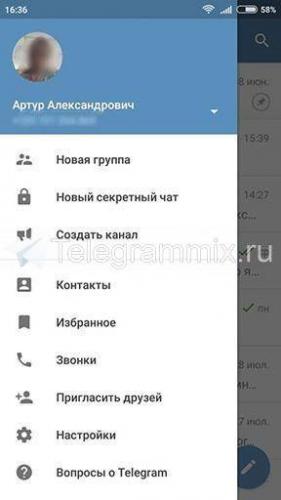



 Тестируем чат-бота в Senler и создаем вариативную автоворонку
Тестируем чат-бота в Senler и создаем вариативную автоворонку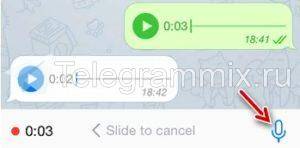
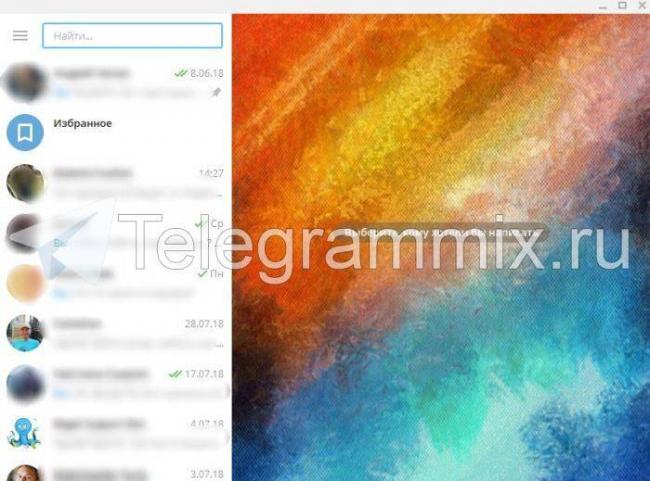

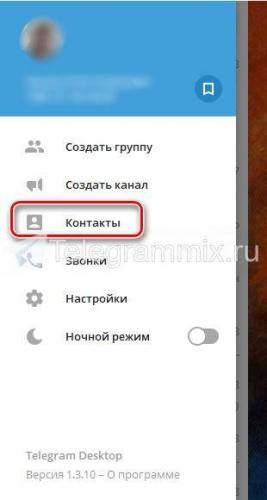

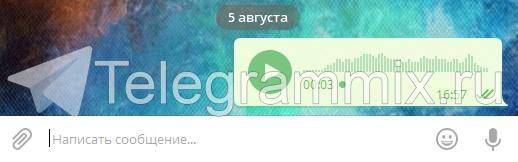
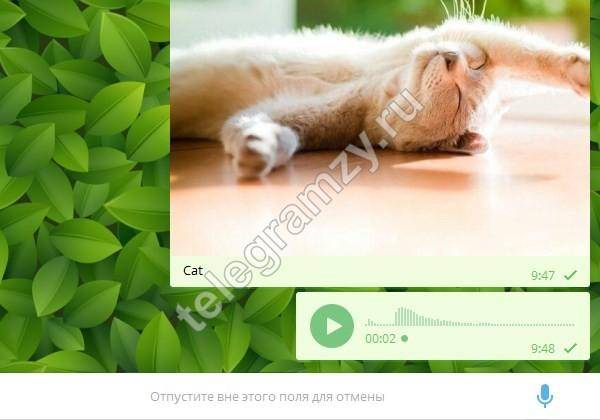

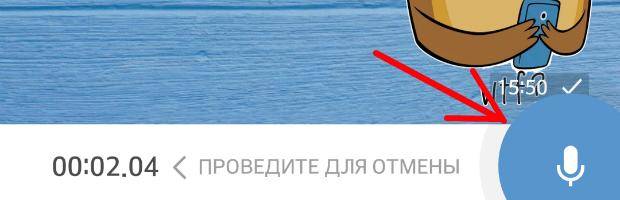
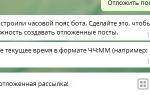 Как создать чат-бот в Telegram без знаний программирования
Как создать чат-бот в Telegram без знаний программирования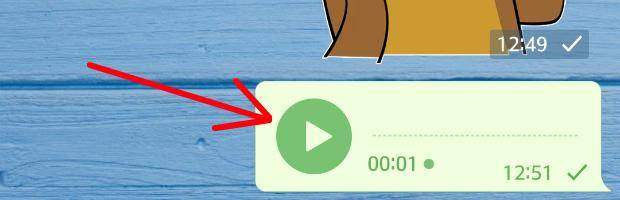
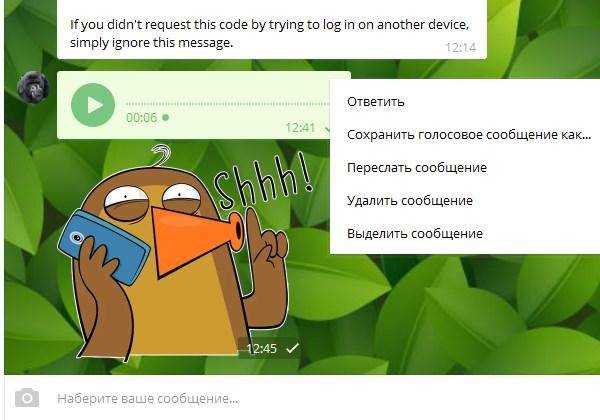
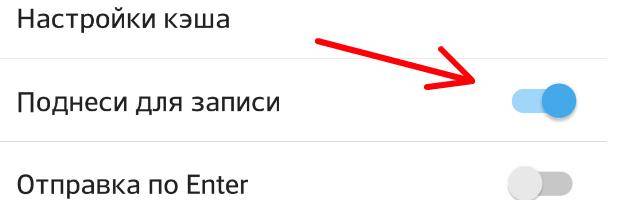
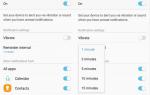 Подборка полезных функций, о которых могут не знать владельцы Samsung Galaxy A3, A5 и A7 (2017)
Подборка полезных функций, о которых могут не знать владельцы Samsung Galaxy A3, A5 и A7 (2017)
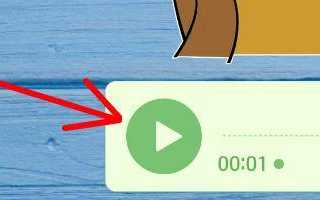

 Как решить проблему с отправкой SMS на iPhone 6 и iPhone 6 Plus
Как решить проблему с отправкой SMS на iPhone 6 и iPhone 6 Plus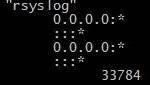 Установка и настройка Rsyslog в Linux
Установка и настройка Rsyslog в Linux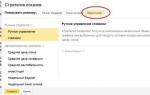 Секреты контекстной рекламы, о которых не знают даже некоторые профи
Секреты контекстной рекламы, о которых не знают даже некоторые профи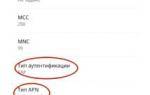 Как подключить и настроить интернет «Летай»
Как подключить и настроить интернет «Летай»